Informatie
Inleiding
Binnen het pakket is het mogelijk om eigen CRM-acties te definiëren. Dit artikel zal uitleggen hoe u dit kan doen. Binnen de menustructuur kan u dit onderdeel terugvinden in de algemene configuratie (Home-ribbon > configuratie > CRM-acties)
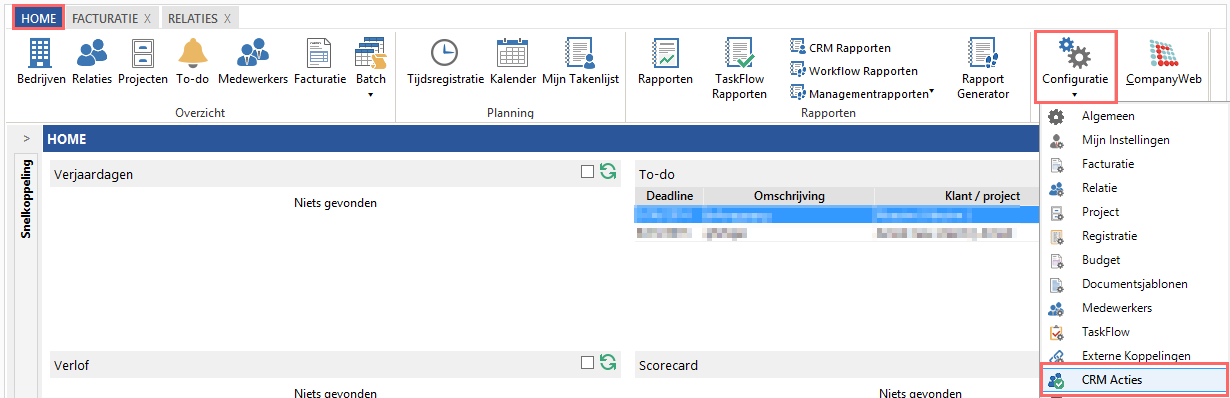
Menu CRM-actie
Stappen
Voor het opmaken van een nieuwe CRM-actie kan u onderstaande stappen gebruiken:
1. Klik op de knop toevoegen.
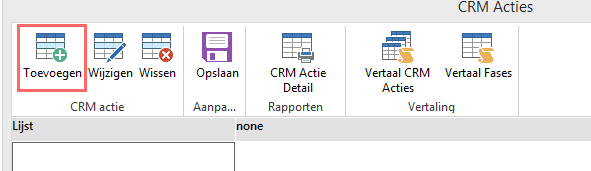
2. Geef de gewenste naam in van de nieuwe actie. Dit is de algemene naam die na het aanmaken van de actie verder vertaald kan worden. Klik vervolgens op het groene pijltje.
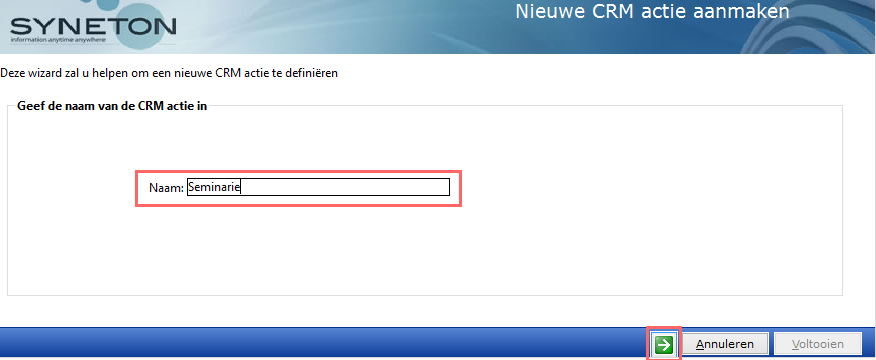
3. Klik op het groene plusteken onderaan links voor het toevoegen van de diverse onderdelen (zie verder). Van zodra u alle nodige onderdelen heeft aangemaakt, kan u op het groene pijltje klikken om verder te gaan met de wizard.
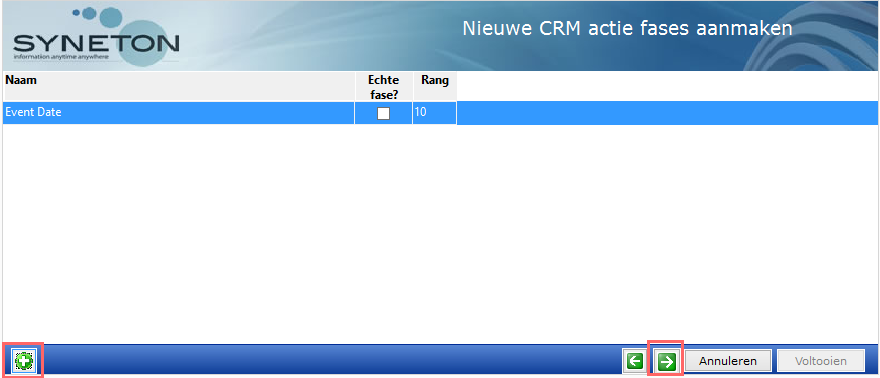
4. Klik in het volgende scherm op 'Voltooien' om de CRM-actie verder op te maken. De 'Event Date' dient u te laten staan als deadline.
Mogelijke onderdelen
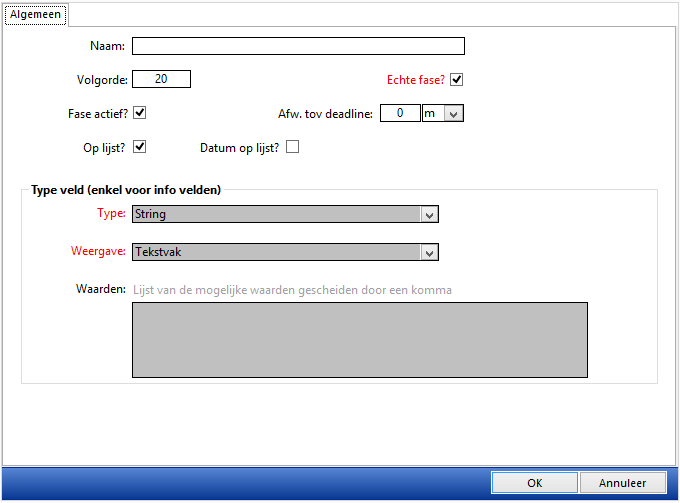
Echte fase
Een "echte fase" beschrijft een nodige actie van de gebruiker: een fase die uitgevoerd moet worden tegen een bepaalde datum. Dit zijn de velden die u kunt invullen:
| Naam | Omschrijving |
|---|---|
| Naam | De naam van het de fase |
| Volgorde | De volgorde van de fase. Echte fases dienen steeds per 10-tal (10, 20, 30, 40, ...) gerekend te worden om een goede opvolging van de flow te kunnen voorzien. Dit is ook de logische volgorde van afwerken als de actie in zijn geheel wordt bekeken. |
| Fase actief? | Is het een actief onderdeel? Niet actieve onderdelen worden niet (meer) getoond, maar eventuele oudere gegevens blijven wel bewaard. |
| Op lijst? | Wordt het onderdeel op de lijst (bv CRM actie rapporten) getoond of is dit onderdeel enkel zichtbaar als u het detail van de CRM actie opent? Dit staat voor echte fases normaal gezien altijd aangevinkt, zodat er een gemakkelijke opvolging kan gebeuren |
| Datum op lijst? | Als dit aan staat, ziet u in de CRM actie rapporten een datum in plaats van een aanvinkvak. Dit kan een invloed hebben op het geavanceerd filteren van taken in de CRM actie rapporten |
| afw. tov taak deadline | Als een fase vroeger/later dient uitgevoerd te worden dan de globale actie deadline, dan kan u hier de afwijking ingeven. |
| Echte fase? | Is het een echte fase of een informatie veld? |
Informatie velden
Een informatieveld is een veld waar u extra, bijkomende informatie in kwijt kan zodat u bv niet steeds het dossier van de klant hoeft te openen om bepaalde informatie gaan ophalen. Een informatieveld kan informatie bevatten die u zelf heeft toegevoegd of die uit het pakket wordt opgehaald. Dit zijn de mogelijkheden:
Type veld
Dit veld bepaalt welk soort informatie het veld kan bevatten. De mogelijke types zijn datum, decimaal, nummer (geheel getal), string (letters en cijfers), tekst of tijd.
Als u tekst of string kiest, krijgt u extra mogelijkheden voor de weergave van het veld:
Weergave
| Weergave | Omschrijving |
|---|---|
| Aanvinkvak | De CRM actie toont de naam van het veld met een aanvinkvak ernaast. |
| Dynamische lijst | Selecteer een selectielijst. De gebruiker kan dan een waarde uit deze lijst kiezen. |
| Keuzevak | Vul onder "Waarden" de mogelijke keuzes in. De gebruiker kan er 1 kiezen. |
| Link naar bestand | Dit geeft de mogelijkheid aan de gebruiker om een extern bestand aan de CRM actie te linken. |
| Medewerkers | Hier kunt u kiezen uit de diverse profielen (profiel moet toegewezen zijn aan dossier waar taak aan gekoppeld wordt). |
| Selectielijst | Hier kunt u een selectielijst definiëren. Opgelet, dit is geen dynamische lijst en zal dus enkel voor deze fase beschikbaar zijn. |
| Tekstvak | Dit geeft een vrij veld waar je algemene informatie in kwijt kan. |
| Vaste velden | Dit zijn een aantal gegevens die uit het permanente dossier van de klant kunnen opgehaald worden (bv aanslagjaar, btw regime, ...). |
| Vorige uitvoering | Indien beschikbaar, dan kunt u hier de velden van de vorige uitvoering van de taak ophalen. Opgelet, dit zal verschillen van CRM-actie tot CRM-actie. |
Opmerkingen
0 opmerkingen
Artikel is gesloten voor opmerkingen.